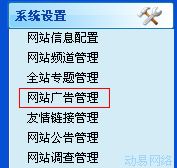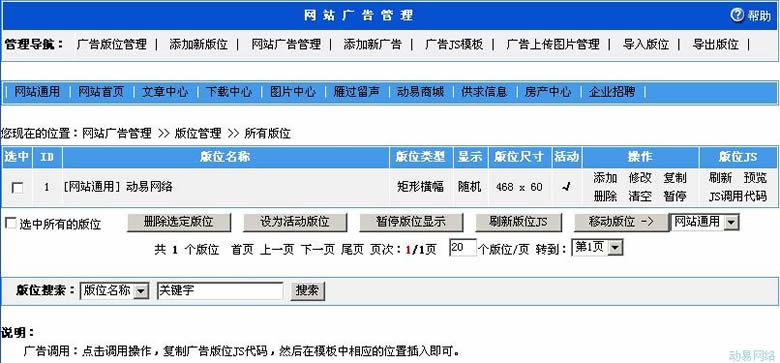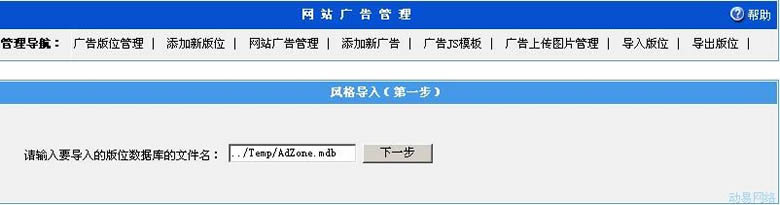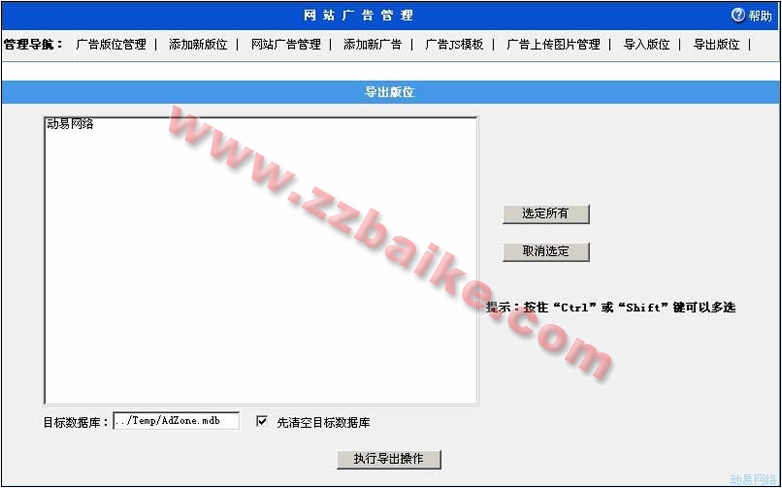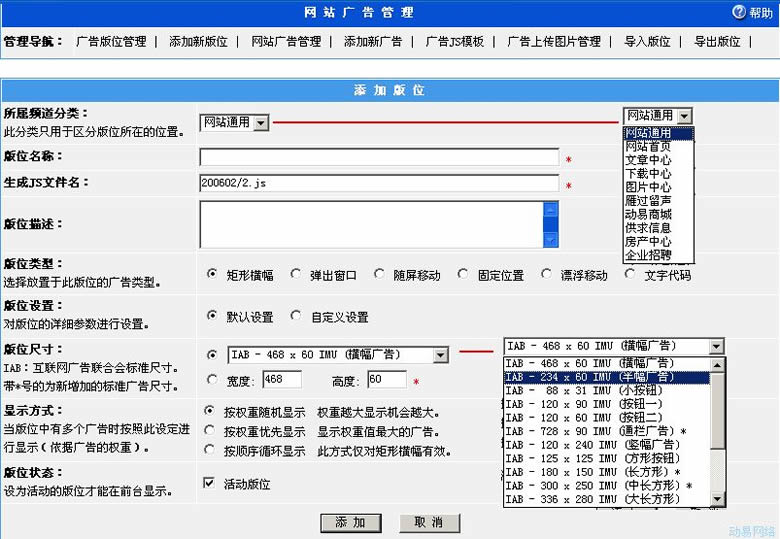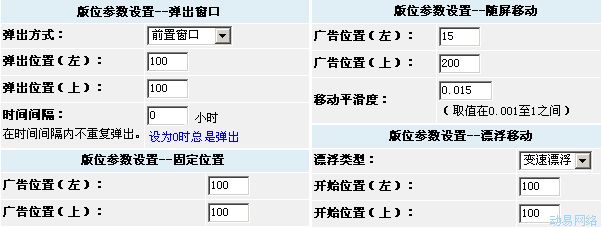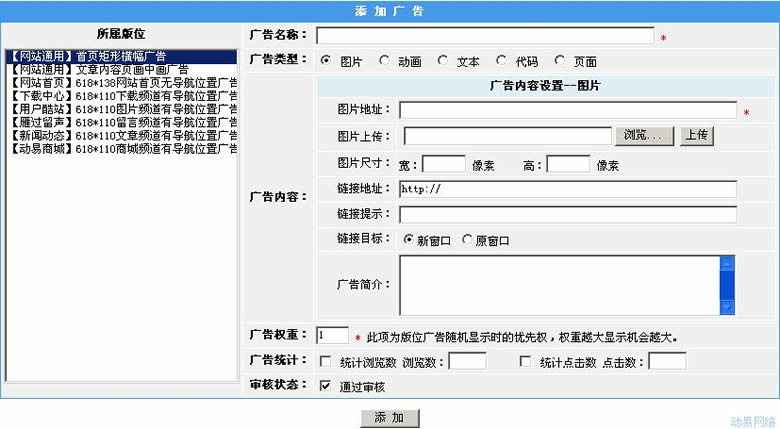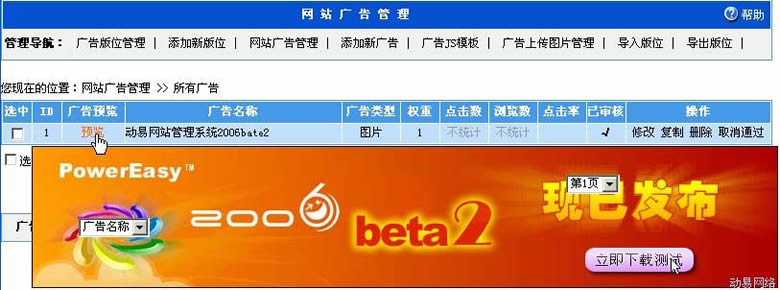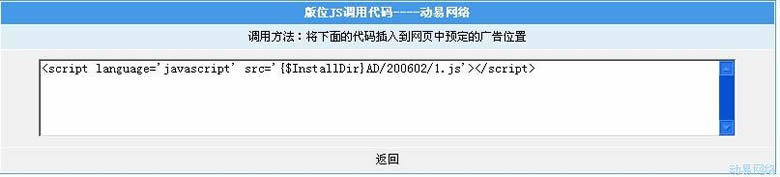SiteWeaver内容管理系统:广告管理
导航: 上一页 | 首页 | DedeCMS | 帝国CMS | Drupal | PHPCMS | PHP168 | Xoops | Joomla | SupeSite
系统的广告管理模块采用广告版位的概念,以JS代码的方式进行调用。广告管理模块功能有:
- ·具有广告版位、广告位管理和广告JS模块管理功能。
- ·提供6种广告版位类型:矩形横幅、弹出窗口、随屏移动、固定位置、漂浮移动、文字代码。
- ·提供5种广告类型:图片、动画、文本、代码、页面。
- ·同一广告可以属于不同的版位,同一版位可以包含多个广告,并可根据广告权重及设定显示方式来随机或优先显示广告。
- ·广告生成全部采用静态JS方式,方便广告的更新并提高广告的浏览速度。
- ·支持广告统计功能,以方便了解广告的投放效果。
- ·可以自定义版位的大小、显示方式、状态等各种参数
- ·可以自定义广告的各种参数。
管理网站广告 要管理网站广告,请在后台左栏的“网站管理导航”中,单击“系统设置”->“网站广告管理”。
右栏出现“网站广告管理”的界面:
广告管理界面说明
- ·顶部的“管理导航”中列出了网站广告管理的快捷链接。
其中“广告版位管理”和“添加新版位”为广告版位的管理,“网站广告管理”和“添加新广告”为网站广告管理,“广告JS模板”为5种广告版位类型的JS模板。
- ·中部显示了网站的频道名,点击频道名,下方会显示本频道中设置的广告,导航中会显示出相应的地址。
- ·如果是广告版位管理界面,下部会详细网站内已有广告版位的详细信息。如果是网站广告管理界面,下部会显示网站内已有的广告的详细信息。
- ·在页面底下有一排功能按钮。
- 在广告版位管理界面则显示:
选中所有的版位:选中所有当前页面中的版位。
删除选定版位:删除选择了“选中”复选框的版位。
设为活动版位:将选择了“选中”复选框的广告版位为活动版位。设为活动的版位才能在前台显示。
暂停版位显示:将选择了“选中”复选框的广告版位暂时停止在前台显示。
刷新版位JS:刷新选择了“选中”复选框的广告版位的JS。
移动版位->:将选择了“选中”复选框的广告版位,移动到右列下拉框中的相应频道中。
在网站广告管理界面则显示
选中所有的广告:选中所有当前页面中的广告。
删除选定广告:删除选择了“选中”复选框的广告。
审核通过选定广告:将选择了“选中”复选框的广告通过审核。此操作会在前台调用的广告版位中显示本广告。
取消审核选定广告:将选择了“选中”复选框的广告取消审核。此操作会取消在前台调用的广告版位中显示本广告。
在广告上传图片管理界面则显示:
广告版位的导入和导出功能是用于两个动易系统间广告版位的相互导入导出。比如:要把动易系统A的版位导入到动易系统B,先把动易系统A的版位导出(默认导出到Temp目录中AdZone数据库中),然后将Temp目录中AdZone数据库拷贝到动易系统B中的Temp目录中,最后在动易系统B中执行导入即可。在导入版位界面则显示:
在导出版位界面则显示:
添加网站广告 要在网站中显示广告,请进行以下的步骤:
- ·添加新的广告版位。
- ·添加新的广告,并注意选择相应的广告版位。
- ·刷新版位JS,并在相应模板中调用版位JS代码。
>> 添加广告版位
在后台左栏的“网站管理导航”中,单击“系统设置”->“网站广告添加”。在顶部的“管理导航”中单击“添加新版位”功能链接,出现“添加版位”界面:
“添加版位”界面说明:
- ·所属频道分类:列出了网站内的频道名称,此处设置添加的广告属于哪一个频道。
- ·版位名称:输入一个自定义的版位名称。
- ·版位描述:输入一个自定义的版位描述内容。
- ·版位类型:有6种广告类型进行选择:
- 矩形横幅:矩形横幅式广告类型。
- 弹出窗口:显示弹出窗口式的广告类型。
- 随屏移动:显示随屏幕移动的广告类型。
- 固定位置:固定于页面某处显示的广告类型,固定位置相对于浏览器的左和上的设置位置。
- 漂浮移动:在页面中漂浮移动的广告类型。
- 文字代码:调用代码的广告类型。
- ·版位设置:可选择默认设置与自定义设置。自定义设置可对弹出窗口、随屏移动、固定位置、漂浮移动4种广告类型进行详细的参数设置。
- ·版位尺寸:可以选择系统提供的IAB标准尺寸(互联网广告联合会标准尺寸),也可以自定义版位的尺寸。
- ·显示方式:当版位中有多个广告时按照此设定进行显示,提供三种显示方式:
- ->按权重随机显示:权重越大显示机会越大。
- ->按权重优先显示:显示权重值最大的广告。
- ->按顺序循环显示:此方式仅对矩形横幅有效。
- ·版位状态:将版位设置为活动或非活动状态,只有设为活动的版位才能在前台显示。
- ·广告版位设置完成后,单击底部“添加”按钮,系统转到广告版位管理页面中。
您随时可以在管理页面的“操作”列中进行以下操作:
- ->添加:在当前广告版位中添加新的广告。
- ->修改:修改当前的广告版位。
- ->删除:删除当前的广告版位。
- ->清空:清空当前广告版位中的广告。
- ->暂停:暂时停止当前广告版位在前台的显示。
您也可以“版位JS”列中进行以下操作:
- ->预览:预览当前广告版位的效果。如果版位中暂时还未添加广告,请添加后再进行预览。
- ->刷新:刷新当前广告版位的JS,当您添加了本版位中的新广告后,请务必进行此操作。
- ->调用:系统显示当前广告版位调用的JS。
- 单击“添加”按钮。至此广告版位已经添加成功。
>> 添加网站新广告
您可以在前面广告版位管理页面的“操作”列中单击“添加”功能链接,也可以单击顶部“管理导航”中“添加新广告”功能链接,出现“添加版位”界面:
“添加广告”界面说明:
- ·所属版位:选择添加的广告所属的广告版位。
- ·广告名称:填写要添加广告的名称。
- ·广告类型:提供图片、动画、文本、代码、页面5种广告类型。
- ·广告内容:显示所选择广告类型的具体参数设置。
- ->广告内容设置--图片
- 可设置图片的地址、尺寸(单位为像素)、链接地址、链接提示和链接目标(新窗口或原窗口打开)。同时提供图片上传功能,上传的广告图片保存在系统AD/UploadAdPic/日期目录中。 可填写广告简介。
- ->广告内容设置--动画
- 可设置动画的地址、尺寸(单位为像素)、背景透明(透明或不透明),同时提供动画上传功能。
- ->广告内容设置--文本
- 直接填写文本广告内容。
- ->广告内容设置--代码
- 直接填写代码广告内容。
- ->广告内容设置--页面
- 填写广告的页面地址。
- ·广告权重:填写权重的数值。此项为版位广告随机显示时的优先权,权重越大显示机会越大。
- ·广告统计:勾选以可统计广告的浏览数与点击数。
- ->填写好相关内容,单击“添加”按钮。在出现的广告管理界面中,将鼠标移动到“预览”链接上,即可看到广告的效果。
>> 刷新版位JS
单击顶部“管理导航”中“广告版位管理”功能链接,在出现的“版位管理”界面中,进行以下操作:
- ->单击“版位JS”列中的“刷新”功能链接,刷新目前的广告版位的JS内容,系统出现“刷新版位JS成功!”的提示。
- ->单击“预览”功能链接,预览目前的广告版位效果。
- ->单击“调用”功能链接,系统显示本广告版位调用的JS代码。
- ->将代码插入到系统后台模板中您想要显示广告的位置即可。
修改网站广告 单击顶部“管理导航”中“广告版位管理”或“网站广告管理”功能链接。在要修改的版位或广告行中单击“操作”列中的“修改”,出现“修改广告”操作内容进行修改已经设置的广告。修改完成后请单击“保存”按钮保存您所做的修改。 删除网站广告 在广告管理界面中,系统提供了“删除”的功能链接与按钮。删除前系统将先出现确认对话框进行询问。单击“确定”删除选定的广告,单击“取消”取消当前的操作。 复制网站广告 在广告管理界面中,系统提供了“复制”的功能链接。单击“复制”功能链接就能够把当前的广告复制备份。